有道云笔记是一款个人与团队的线上资料库,它不仅支持多端同步功能,还为用户提供了可以轻松访问、安全存储的云笔记空间,能够让用户随时随地完成编辑工作,因此有道云笔记软件很受大家的喜欢,当用户在使用有道云笔记软件时,发现笔记编辑页面的视图样式让自己很不满意,便问到有道云笔记怎么开启分页视图的问题,这个问题其实是很好解决的,用户直接在编辑页面右侧的工具栏中点击视图选项,接着在弹出来的功能板块中,用户选择其中的分页视图选项即可解决问题,那么接下来就让小编来向大家分享一下有道云笔记开启分页视图的方法教程吧,希望用户能够从中获取到有用的经验。
1.用户在电脑上打开有道云笔记软件,并来到主页上来进行设置
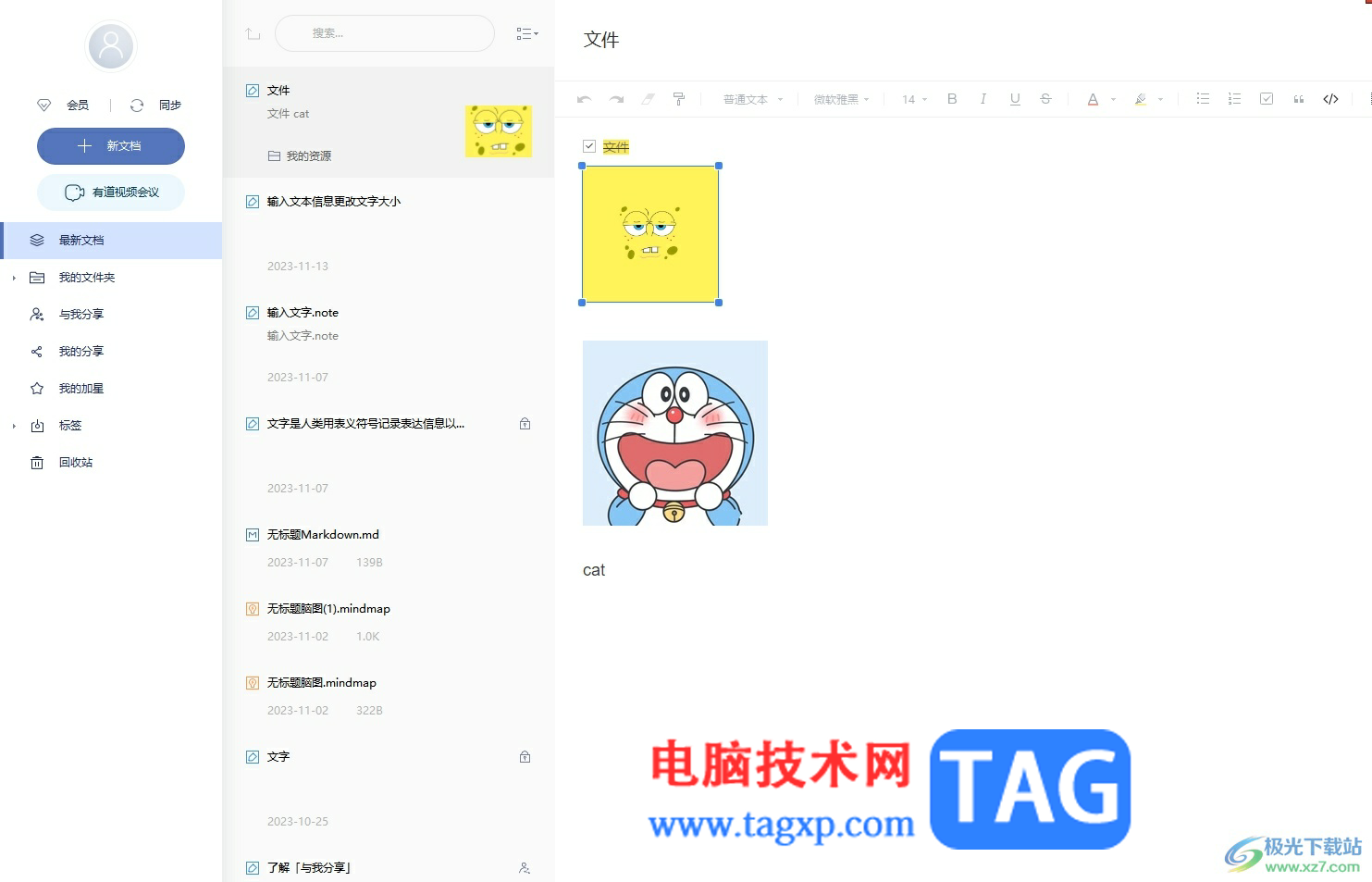
2.这时用户在左侧的笔记列表中找到需要编辑的笔记文件,然后进入到编辑页面上
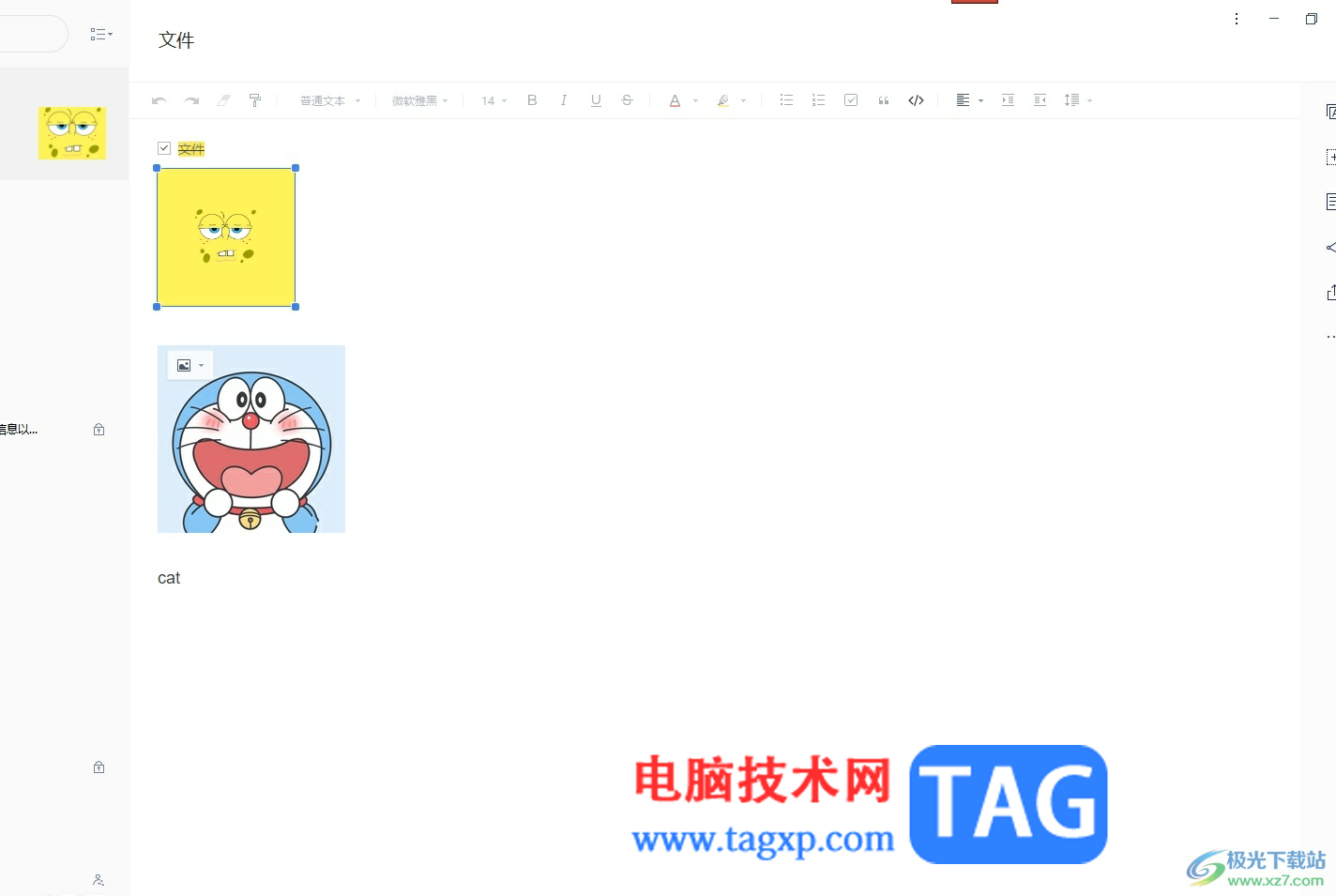
3.用户对笔记编辑页面的视图效果不是很满意,想要对其进行修改,就需要在右侧的工具栏中点击视图选项
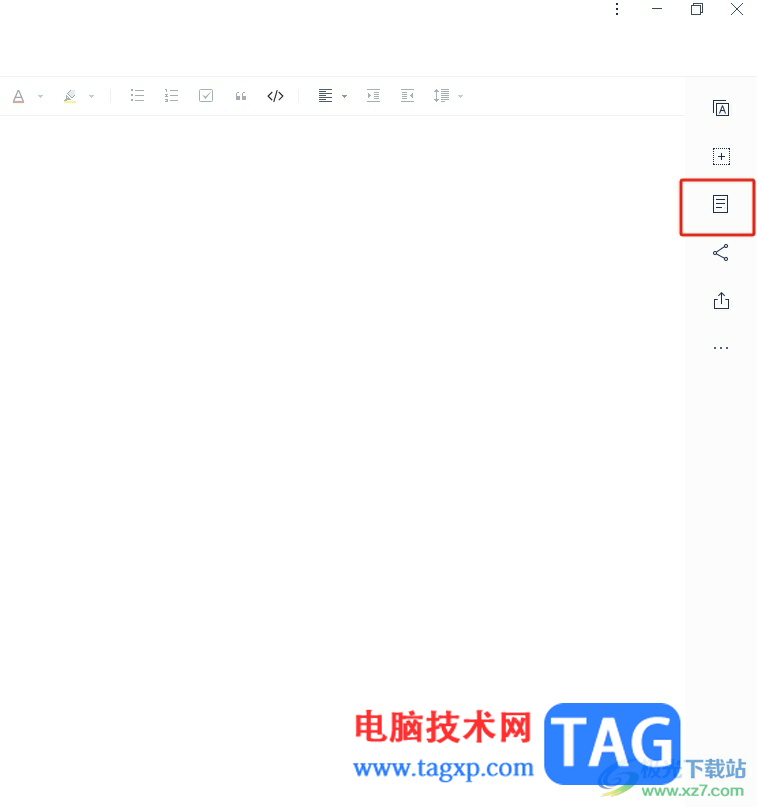
4.在弹出来的功能板块中,用户选择其中的分页视图选项即可解决问题
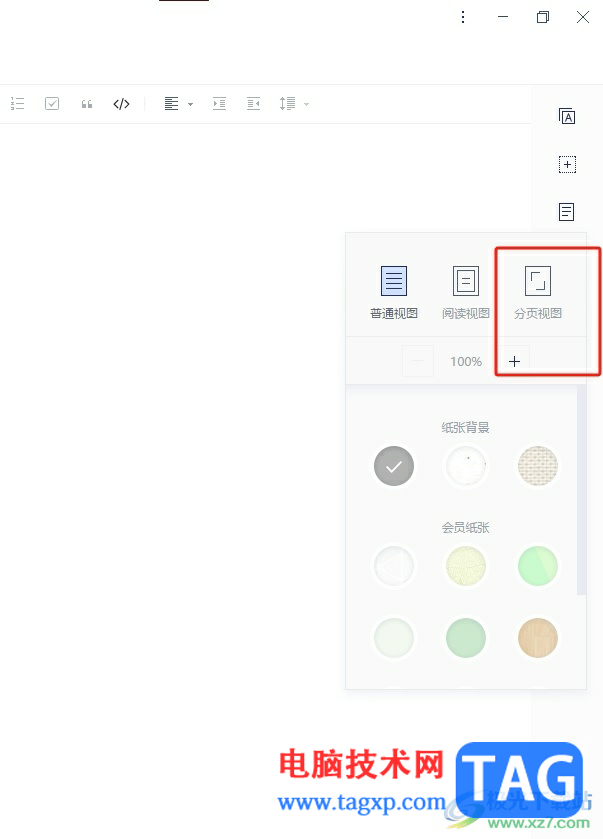
5.如图所示,用户在页面上就可以看到成功设置出来分页视图选项
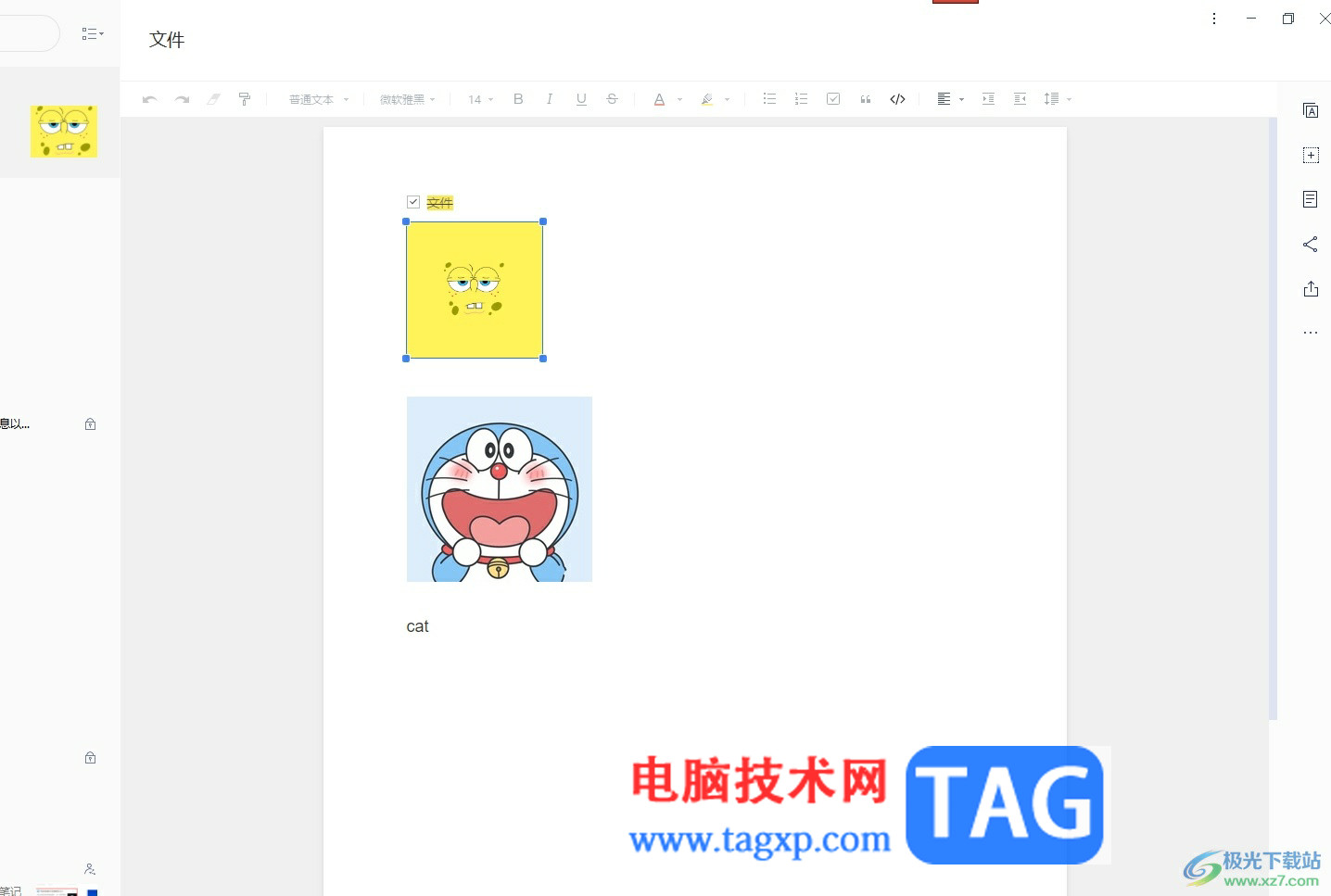
以上就是小编对用户提出问题整理出来的方法步骤,用户从中知道了只需在工具栏中点击视图选项,接着选择其中的分页视图即可解决问题,整个操作过程是很简单的,因此有需要的用户可以跟着小编的教程操作试试看,一定可以成功开启分页视图的。
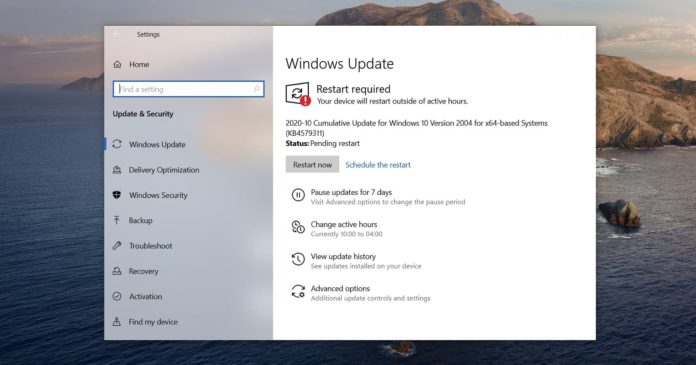 Windows10 2020年10月补丁周二更新:已更改
Windows10 2020年10月补丁周二更新:已更改
当公司为Windows 10,Windows 7和Windows 8.1的所有受支持版本发布与安......
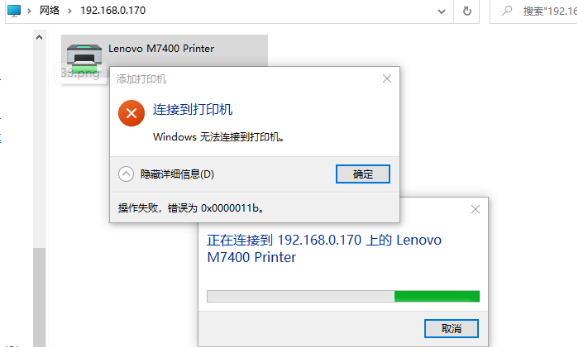 windows11系统错误0x0000011b共享打印机无法连
windows11系统错误0x0000011b共享打印机无法连
windows11系统错误0x0000011b共享打印机无法连接 许多小伙伴在使用......
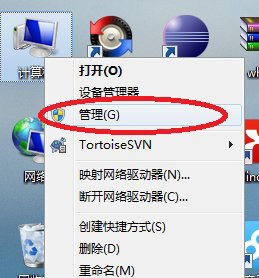 Win7系统命令行启动停止windows服务程序的
Win7系统命令行启动停止windows服务程序的
一般操作Windows服务程序是Windows操作系统下能完成特定功能的可......
 InDesign打印网格的方法
InDesign打印网格的方法
当我们在使用InDesign设计好了自己需要的作品之后,你可以将作......
 无极仙途道侣信笺怎么获得?
无极仙途道侣信笺怎么获得?
无极仙途道侣信笺怎么获得道侣信笺怎么玩有的玩家们还不是很......

可能有的朋友还不会使用Auto CAD2020等分线段,现在小编就和大家一起分享Auto CAD2020等分线段的操作方法,有需要的朋友可以来看看这篇文章哦,希望可以帮助到大家。...

相信小伙伴们在日常工作中需要编辑文本内容时都会选择使用Word文档这款软件,在其中如果我们需要切换全角半角,小伙伴们知道具体该如何进行操作吗,其实操作方法是非常简单的。我们可...

Adobeaftereffects简称为ae,这是一款非常专业的特效制作软件,在其中如果有需要我们可以进行抠图换背景等操作。那小伙伴们知道Adobeaftereffects中具体该如何进行抠图处理吗,其实操作方法是非常...
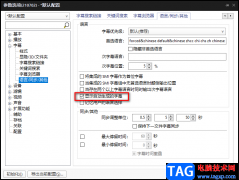
很多小伙伴在使用PotPlayer软件的时候都喜欢使用实时字幕功能,这个功能可以帮我们给原本没有字幕的视频自动添加字幕,虽然是机翻且准确度不高,但也是很多小伙伴常用的功能之一。在使用...

怎么对乐橙电脑客户端进行设置呢,该怎么操作呢?下面小编就和大家一起分享乐橙电脑客户端的设置方法,有需要的朋友可以来看看哦,希望可以帮助到大家。...

editplus是一款出色的文本额编辑器,它可以用来编辑各种编程语言,用户在打开大型文本文件时,无需等待加载时间,而且其中的功能也是很强大的,因此editplus软件吸引了不少用户前来使用,...

很多小伙伴都喜欢使用VLCmediaplayer播放器,因为这款播放器中的功能十分的丰富,我们可以在VLCmediaplayer中观看自己本地保存的视频,还可以对视频进行格式的转换,当我们想要录制教程时,同...

sai2出现全屏模式的时候,想要退出全屏模式,该怎么做呢?那么现在小编就和大家一起分享sai2退出全屏模式的操作方法,有需要的朋友可以来看看哦,希望通过本篇教程的学习,可以帮助到大家...

中国建设银行网银盾怎么安装呢?下面是小编分享的中国建设银行网银盾的安装方法内容,有需要的小伙伴一起来下文看看吧,希望可以帮助到大家。...
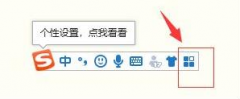
由于每个人的使用习惯不同,可能有的朋友想将搜狗输入法设置成繁体字,该怎么操作呢?接下来小编就将搜狗输入法设置繁体字的方法和大家分享一下哦,大家一起来看看吧。...

中望cad是一款国产的二维cad软件平台,它有着友好易用的界面,用户操作起来也更加容易上手,这样就可以帮助用户简单顺畅的完成图纸的绘制,因此中望cad软件成为了许多建筑行业或是设计行...
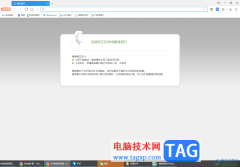
360极速浏览器是一款使用起来十分便捷的浏览器,浏览器中提供的插件功能也是很多的,当你需要翻译插件、视频插件以及视频加速播放插件等,都是可以直接在360极速浏览器中进行安装使用的...

平时使用剪映专业版的时候,应该怎么添加会看见剪映专业版视频画面高能预警呢,下面就是小编带来剪映专业版视频画面添加高能预警效果,还不会操作的朋友不要错过哦。...

小米手机不断的发展,其中的优势吸引了不少用户前来使用,当用户在使用这款手机时,就可以发现使用系统是很不错的,带来了强大的运行速度,很难出现卡顿的现象,并且运用到的硬件配置...

苹果手机是当下最流行的一款移动设备,现在大部分的用户都会选择购买这款手机,在苹果手机中除了精致好看的外观外,还有着强大的运行速度以及独一无二的ios系统,给用户带来了不一样的...